Дополнительные функции и возможности драйвера для тачпада Synaptics. Есть ли смысл в установке драйверов для сенсорной панели (тачпада) Synaptics для ноутбука? Какие дополнительные функции можно получить установив этот драйвер?
Многие владельцы ноутбуков не всегда ясно представляют для чего нужно устанавливать тот или иной драйвер в ноутбуке.
Например системным администраторам известно, что:
- если в ноутбуке после переустановки Windows оставить стандартный VGA драйвер видео (драйвер будет отображаться как стандартное устройство), то не сможет запуститься ни одна из игр, кроме самых простых;
- если же Windows правильно определит видеокарту и установит драйвер видео из собственного дистрибутива (без обновления через интернет), то игры начнут запускаться, но не все. Часть функционала будет урезана: могут быть недоступны улучшенное сглаживание и анизотропная фильтрация, что повлияет на качество картинки. Также в таком драйвере не будет предустановленных профилей игр, что может привести к падению производительности;
- если установить дискретный драйвер для видео, предварительно скачав его с сайта производителя, видеопроцессор (GPU) покажет всю заявленную производительность. К тому же через панель управления драйвера появится возможность выбирать профили, управлять подключаемыми устройствами, такими как телевизор, через HDMI.
Таким образом видеодрайвер напрямую влияет как на производительность, так и на функционал видеокарты.
О драйвере для сенсорной панели Synaptics
Каким образом драйвер Synaptics для тачпада ноутбука влияет на производительность и функционал?
Действительно, зачем искать и устанавливать драйвер тачпада, который ни на что не влияет?
Попробуем разобраться в самых полезных функциях этого драйвера, поиск которого лучше всего производить на сайте поставщика конкретной марки ноутбука. Например, если вы владелец ноутбука Lenovo, то и искать драйвер Synaptics для тачпада стоит именно на официальном сайте Lenovo в разделе «Драйвера для Lenovo«, выбрать конкретное устройство и необходимый драйвер.
Где скачивать драйвера для сенсорной панели нашли, теперь функции. Тем более, что основная функция чаще всего доступна и без установки дискретного драйвера производителя — указатель курсора повторяет движения пальца по сенсорной панели.
Возможности дискретного драйвера Synaptics, о которых мало кто знает
Автоматическое отключения тачпада при подключении мыши
На мой взгляд, самая полезная функция драйвера тачпада — это функция автоматического отключения сенсорной панели при подключении мышки к любому из USB портов ноутбука. Прежде чем найти эту очевидную возможность я некоторое время постоянно отключал тачпад вручную при пользовании мышкой. Сейчас всё по-другому: как только подключается мышь, драйвер рапортует об обнаружении устройства и отключает сенсорную панель.
Активировать её можно так: находим возле часов (правый нижний угол рабочего стола Windows) в трее значок сенсорной панели Pointing Device фирмы Synaptic (именно так она отображается при наведении курсора), открываем двойным щелчком. Переходим в закладку Параметры устройства и ставим чекбокс напротив Отключать внутреннее указывающее устройство при подключении внешнего указывающего устройства к порту USB. Функция активирована.
Узнать о других полезных и не очень функциях драйвера Synaptics можно перейдя в меню Параметры устройства и далее Параметры. Необходимо помнить, что многие из функций в списке будут доступны лишь при установленном дискретном драйвере с сайта производителя.
- Касание легким ударом пальца
- Щелчки
- Перетаскивание с фиксацией
- Функция вертикальной прокрутки
- Функция горизонтальной прокрутки
- Функция ChiralScrolling
- Масштабирование щипком
- Прокрутка двумя пальцами
- Вращение
- Перелистывание тремя пальцами
- Перемещение границы при прокрутке

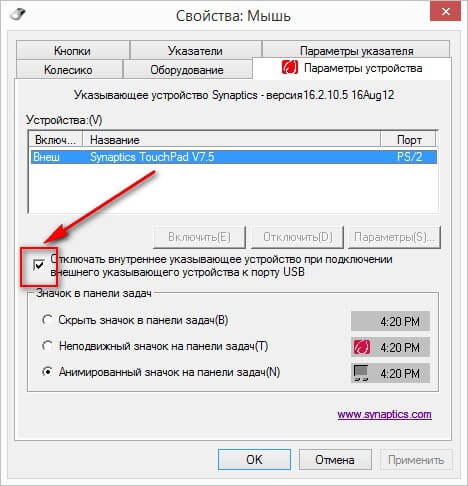





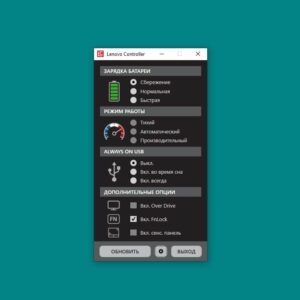

Я не могу найти функцию чтобы одновременное касание двумя пальцами заменяло правый щелчок мыши. Эта функция вовсе отсутствует ?
Судя по всему, вы ищите функционал компьютера на Mac OS. Данная статья для компьютеров на ОС Windows.
Что если этот знак не отображается? Драйвер скачен и установлен, но добиться его работы не получается.